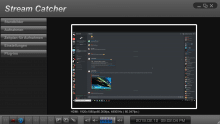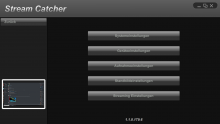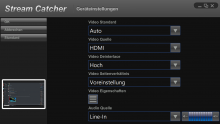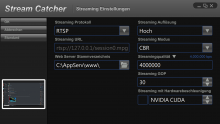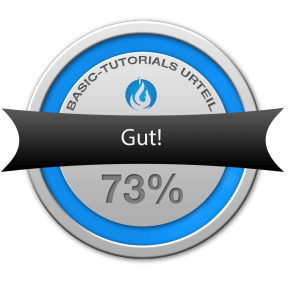Content-Creator dieser Welt wollen ihre Produktion so hochwertig wie möglich halten, dafür gibt es die verschiedensten Hardware-Lösungen. Um möglichst gute Videoqualität abzuliefern, setzten viele auf extra Computer für ihre Aufnahmen. Um diese Lösung zu realisieren, ist ein Gerät notwendig, das das Bild vom Spiele-Rechner zum aufnehmenden Rechner zu transportieren. Ein solches haben wir mit dem StarTech USB-C Capture Device getestet.
Einrichtung: Anschließen und los
Bei dem Capture Device ist alles nötige mit enthalten. Für den Eingang ist ein HDMI-Kabel mit enthalten, für den Ausgang liegt das USB-C-Kabel ebenso dabei. Falls kein USB-C vorhanden ist, liegt auch ein Anschlusskabel für USB-A (3.0) bei.
Nun geht es an das Anschließen. Wie erwartet haben wir die Quelle per HDMI an den Eingang angeschlossen. Am anderen Rechner stecken wir das USB-C-Kabel sowie ein 3,5-mm-Klinkenkabel für den Sound an. Damit ist die Verkabelung abgeschlossen. Die Einrichtung des Bildes sowie die Aufnahme erfolgt im Test über OBS und auch über die hauseigene Software.
Der StarTech Capture Device ist schlicht Silber. Auf der Vorderseite ist das Logo angebracht, die Rückseite stehen nur grobe Informationen zum Produkt sowie die Seriennummer. Mit den Maßen 28 x 92 x 58 mm und nur 88 Gramm ist das Gerät wirklich handlich. Ansonsten gibt es keine Anzeigen oder LEDs, die den Status zeigen.
Technische Details
| Hardware | |
| AV Input | HDMI |
| AV Output | USB |
| Chipset ID | Mstar – MST3363CNK-170 |
| Unterstützte Standards | NTSC, PAL-M, PAL-60, PA |
| Encoding: MPEG4/H.264 | |
| Kompatibel mit DirectShow | |
| Performance | |
| Audio | 2-channel Stereo |
| Maximale Auflösung | 1920 x 1080 bei 60 FPS |
| MTBF | 3.104.896 Stunden |
| Unterstützte Auflösungen |
|
| Unterstützung für Wide Screen | |
| Software | |
| Kompatible Betriebssysteme |
|
Sound-Ausgabe? Umständlich mit OBS
Als Videoaufnahmegerät fügt ihr das Capture Device als Quelle in OBS (und OBS Studio) hinzu. Rechtsklick in die Quellen, Hinzufügen und dort Videoaufnahmegerät wählen. Im nächsten Schritt habt ihr schon das Aufnahmegerät zur Auswahl. Das Signal wird direkt übernommen, leider ohne Sound. Dazu muss der Audio-Input per Klinke genutzt werden. Umsetzten lässt sich das aber nur schwierig, denn wir müssen extra die Software des Herstellers installieren, anders habe ich keine Ausgabe des Sounds für OBS hinbekommen. Wichtig dabei: Erst ist es notwendig OBS zu starten, damit sich die StreamCatcher genannte Software nicht vorher das Bild abgreift.
Mit der hauseigenen Software sind aber ebenso Aufnahmen möglich, sogar das Streamen kann über die manuelle Einrichtung genutzt werden. Einstellungen für die Ausgabe können dort auch vorgenommen werden. Die Bedienung der Software ist aber kein Spaß. Sie ist kein Augenschmaus und die Bedienelemente sind gelegentlich unterschiedlich. Grob gesagt, sie ist pragmatisch.
Fazit zum StarTech USB-C Capture Device
Für eine gute Videoqualität ist das StarTech Capture Device definitiv geeignet. HDMI-Kabel an die Quelle anschließen und USB-C-Kabel mit dem Streaming-/Aufnahme-Rechner verbinden – fertig. Für hochwertige Produktionen kann dem Capture Device also eine Empfehlung ausgesprochen werden.
Nachteilig zu betrachten sind aber der hohe Preis, denn für ungefähr 255 Euro bekommt ihr auf dem Markt andere Capture Devices/Capture Cards, die eine ähnliche oder sogar gleiche Qualität anbieten. Und dort ist die Software sicherlich auch besser zu bedienen.
StarTech USB-C Capture Device
Verarbeitung
Kompatibilität
Benutzerfreundlichkeit
Software
Preis-Leistungs-Verhältnis
Gute Funktionen, aber zu teuer
StarTech bietet mit ihrem USB-C Capture Device gute Funktionen, ist im Gegensatz zur Konkurrenz aber zu teuer.